Вижте какво да направите, когато Print Screen е неуспешно при поставяне в Paint. Или за друга Paint помощ публикувайте въпроси или следвайте дискусии във форумите на Общността на Microsoft.
Опитайте Paint в Windows 11! Актуализирана е, за да съответства на новия визуален дизайн на Windows 11 и се отличава с опростена лента с инструменти и подобрена секция за цвят и текстови инструменти.
В полето за търсене до „Старт“ на лентата на задачите въведете paint и след това изберете Paint от списъка с резултати.
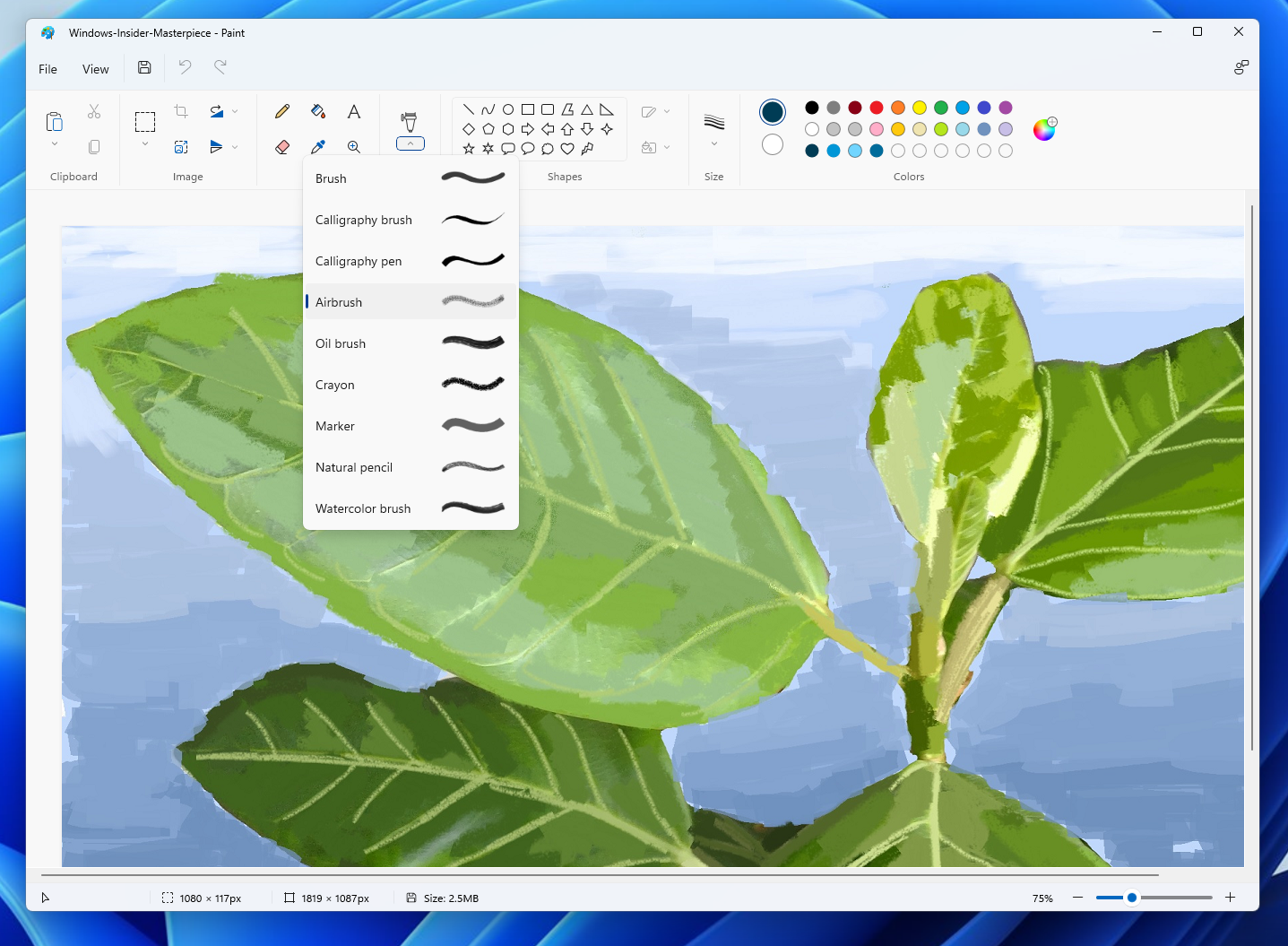
Класическият Microsoft Paint вече трябва да е на вашия компютър с Windows. Независимо дали искате да преоразмерите изображения, или да направите допълнителни персонализации, това приложение е мощен инструмент.
В полето за търсене до „Старт“ на лентата на задачите въведете paint и след това изберете Paint от списъка с резултати.










